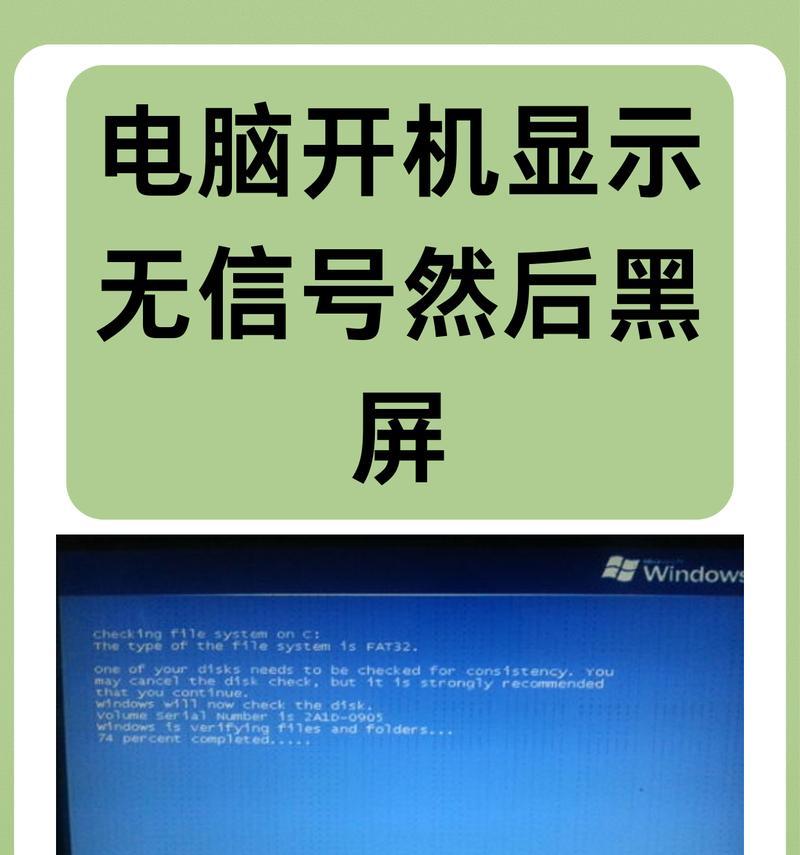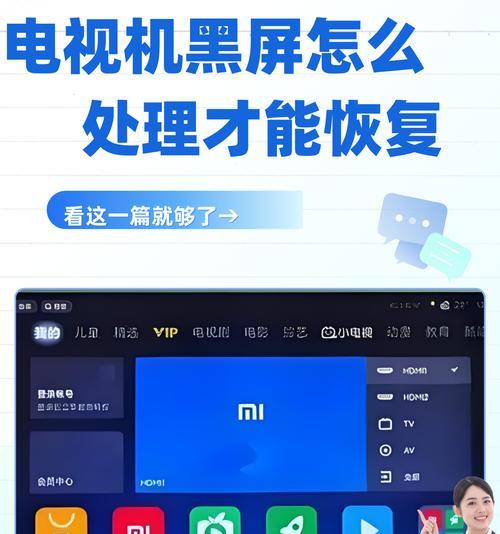在日常使用电脑时,我们偶尔会遇到这样的情况:电脑屏幕突然变黑,但我们可以听到机器内部风扇的转动声、硬盘的读写声,甚至是系统提示音。这种现象让不少用户感到困惑:为什么屏幕不显示,但电脑其他部分还在运行?本文将详细探讨这种现象发生的原因,并提供一系列排查和解决问题的方法。
电脑黑屏但有声音的原因分析
电脑黑屏,但有声音,可能是因为以下几个原因导致的:
1.显示器故障:显示器本身出现硬件问题或连接线松动,导致信号传输中断。
2.显卡问题:独立显卡或集成显卡未能正常工作,或显卡驱动出现问题。
3.内存故障:内存条接触不良或损坏,导致电脑无法正常启动。
4.系统崩溃:操作系统文件损坏或系统设置错误,导致系统无法正常运行。
5.病毒或恶意软件:电脑中招病毒或恶意软件,破坏了系统文件或进行非法操作。

电脑黑屏排查步骤
步骤一:检查显示器及连接线
确保显示器电源插头和电脑主机的连接线都插紧无误。可以尝试将连接线拔出后重新插入,或更换一根新的连接线,看看问题是否解决。
步骤二:检查显卡
如果显示器和连接线无问题,接下来检查显卡。如果使用的是独立显卡,可以尝试将其拔出后重新插紧,或清理显卡上的灰尘。如果是集成显卡,则需要进入BIOS设置检查是否能够正常显示。
步骤三:内存检测
关闭电脑,打开机箱,找到内存条,并将其拔出后用橡皮擦拭金手指部分,再重新插紧。如果有多根内存条,可以尝试只保留一根来测试是否能正常启动。
步骤四:系统恢复或重装
如果上述硬件检查都没有问题,很可能是系统文件损坏或设置错误。可以尝试启动电脑进入安全模式或使用系统恢复盘进行系统恢复。如果这些方法都无效,可能需要重新安装操作系统。
步骤五:查杀病毒或恶意软件
使用可靠的杀毒软件全面扫描电脑,确保没有病毒或恶意软件对系统造成损害。若有发现,进行相应的清理和修复工作。

电脑黑屏问题的实用技巧
备份数据:定期备份重要数据,以防在电脑故障时造成信息丢失。
硬件升级:确保你的电脑硬件兼容最新操作系统和软件,避免由于硬件不兼容导致的问题。
定期维护:定期进行电脑清洁和系统维护,可以有效预防硬件故障和系统问题。

常见问题解答
问:电脑黑屏时听到的声音是否对故障诊断有帮助?
答:是的,电脑黑屏时听到的声音可以提供一些故障诊断的线索。持续的风扇高速运转声音可能意味着电脑正在尝试启动,而硬盘的频繁读写声可能表明系统正在尝试访问数据。然而,这些信息仅能作为初步判断,确定具体问题仍需结合上述排查步骤。
问:如果确认是显卡问题,应该如何解决?
答:确认显卡问题后,你可以尝试更新显卡驱动程序,或者如果显卡物理损坏,则需要更换新的显卡。如果显卡是可拆卸的,你还可以尝试在另一台电脑上测试显卡,以确定是否真的是显卡硬件故障。
问:如何预防电脑黑屏问题?
答:为了预防电脑黑屏,你可以采取以下措施:定期进行系统清理和优化,避免过热问题,定期升级驱动程序,以及避免下载和安装来历不明的软件。
综合以上,电脑黑屏但有声音是一个复杂的问题,可能是由多种不同的原因引起的。通过本文提供的排查步骤和实用技巧,相信你可以有效地诊断和解决这一问题。如果自己处理困难,建议寻求专业人士的帮助,以避免造成更严重的硬件损坏。